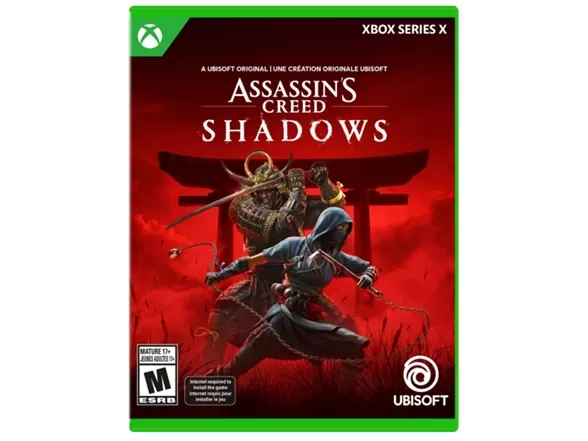Minecraft သည်ဤနှစ်များတစ်လျှောက်လုံးတွင်ပင် ဦး ဆောင်သော Sandbox ဂိမ်းဖြစ်သည်။ ၎င်း၏တည်မြဲသောအယူခံဝင်မှုသည်၎င်း၏အဆုံးမဲ့ခရီးများ, သင်၏ Minecraft စွန့်စားမှုစတင်ရန်ပထမအဆင့်များကိုလေ့လာကြည့်ကြစို့။
မာတိကာ
- minecraft အကောင့်တစ်ခုဖန်တီးခြင်း
- မင်းရဲ့ခရီးကိုဘယ်လိုစတင်ရမလဲ
- PC (Windows, MacOS, Linux)
- Xbox နှင့် PlayStation
- မိုဘိုင်းကိရိယာများ (iOS, Android)
- Minecraft ကိုဘယ်လိုထွက်ရမလဲ
minecraft အကောင့်တစ်ခုဖန်တီးခြင်း
Minecraft ကစားရန် Microsoft အကောင့်တစ်ခုလိုအပ်သည်။ တရားဝင် minecraft ဝက်ဘ်ဆိုက်ကိုကြည့်ရှုပြီးညာဘက်အပေါ်ထောင့်ရှိ "Sign In" ခလုတ်ကိုနှိပ်ပါ။ အကောင့်အသစ်တစ်ခုဖန်တီးရန်ရွေးစရာကိုရွေးချယ်ပါ။
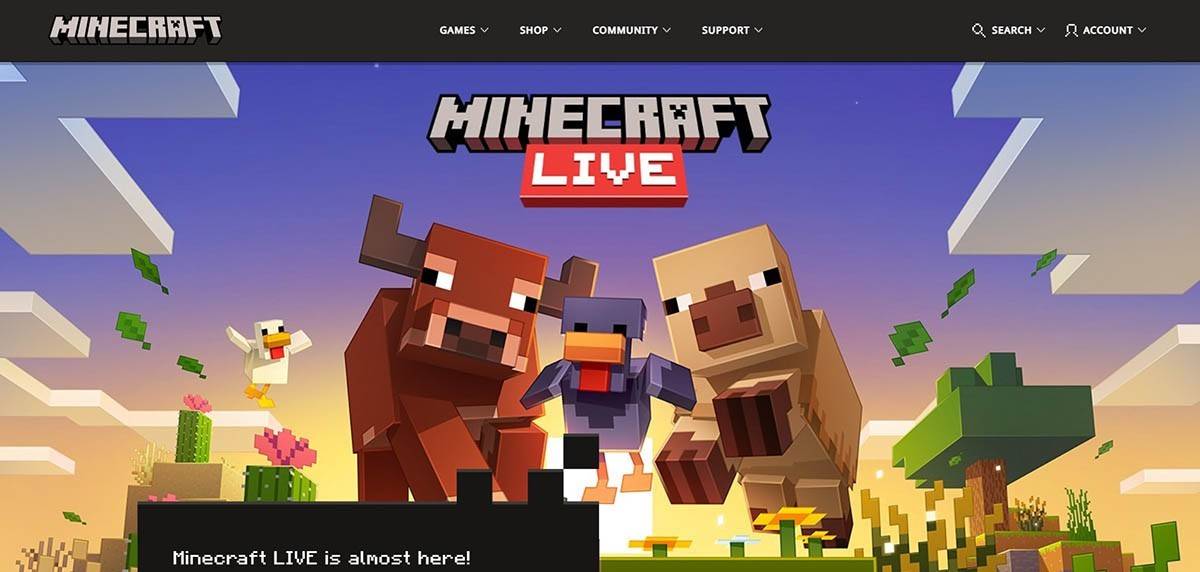
သင်၏အီးမေးလ်လိပ်စာကိုထည့်သွင်းပါ, ခိုင်မာသောစကားဝှက်တစ်ခု ဖန်တီး. ထူးခြားသော Username ကိုရွေးချယ်ပါ။ သင်၏ ISERNAMENAME ကိုသိမ်းပိုက်ပြီးပါကစနစ်သည်အခြားရွေးချယ်စရာများကိုအကြံပြုလိမ့်မည်။
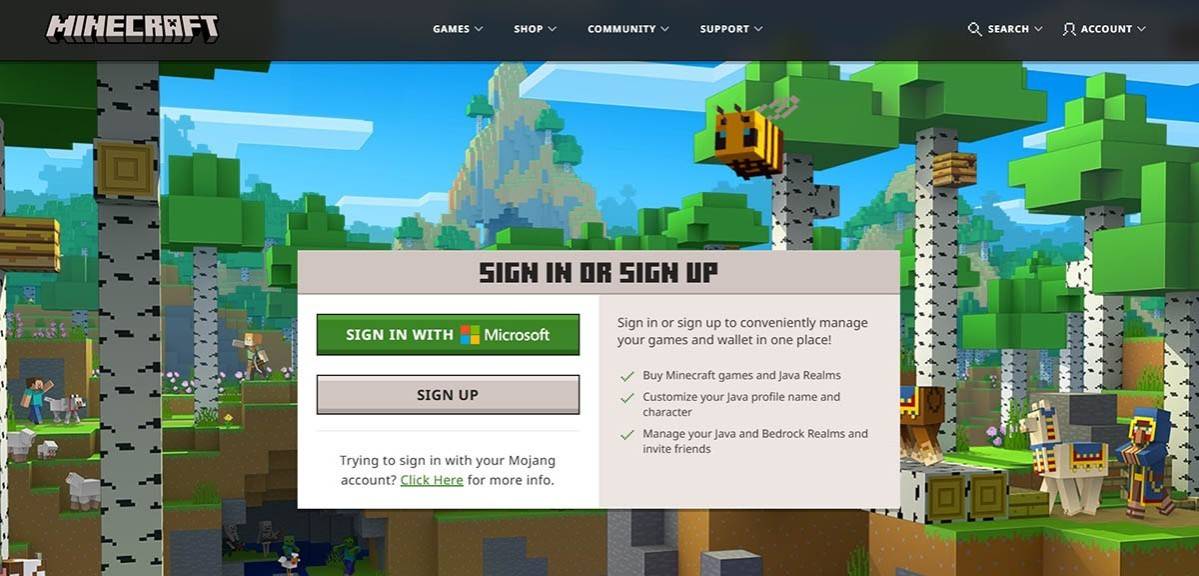
သင်၏အီးမေးလ်လိပ်စာကိုသင်၏ Inbox ထဲသို့ပို့သောကုဒ်ကို အသုံးပြု. သင်၏အီးမေးလ်လိပ်စာကိုစစ်ဆေးပါ။ အကယ်. သင်ချက်ချင်းမရရှိခဲ့ပါကသင်၏ spam ဖိုင်တွဲကိုစစ်ဆေးပါ။ အတည်ပြုပြီးသည်နှင့်သင်၏ပရိုဖိုင်းကိုသင်၏ Microsoft Account နှင့်ချိတ်ဆက်ထားသည်။ ထို့နောက်သင် On-screek ညွှန်ကြားချက်များကိုအောက်ပါဝက်ဘ်ဆိုက်စတိုးဆိုင်မှ (သင်မရှိသေးပါက) ဂိမ်းကို 0 ယ်ယူနိုင်သည်။
မင်းရဲ့ခရီးကိုဘယ်လိုစတင်ရမလဲ
PC (Windows, MacOS, Linux)
PC တွင် MINECRAFT သည် Java Edition နှင့် Bedrock Edition ကိုကမ်းလှမ်းသည်။ Windows, MacOS နှင့် Linux တို့နှင့်လိုက်ဖက်သော Java Edition ကိုတရားဝင် Minecraft ဝက်ဘ်ဆိုက်မှဒေါင်းလုပ်လုပ်သည်။ Launcher ကို install လုပ်ပြီးနောက်သင်၏ Microsoft (သို့) Mojang အကောင့်ဖြင့်လော့ဂ်အင် လုပ်. သင်လိုချင်သောဂိမ်းဗားရှင်းကိုရွေးချယ်ပါ။
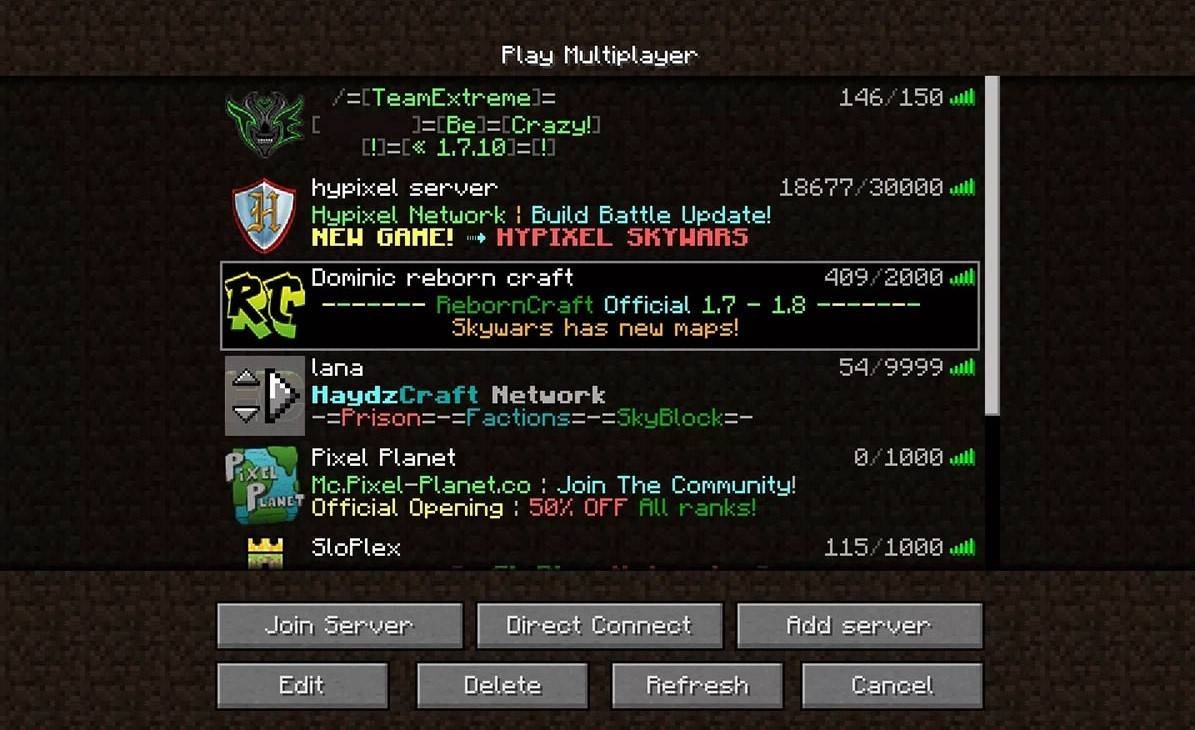
ပထမအကြိမ်ဖွင့်လှစ်ခြင်းဖြင့်သင်၏ Microsoft Account အထောက်အထားများကို အသုံးပြု. ဝင်ရောက်ပါ။ တစ်ကိုယ်တော်ကစားရန်အတွက် "Create New World" ကိုနှိပ်ပါ။ "ရှင်သန်မှု" ကိုရွေးချယ်ပါ။ "ရှင်သန်မှု" ကိုရွေးချယ်ပါ။ Multiplayer အတွက် Public Server များသို့ 0 င်ရောက်ရန်သို့မဟုတ်ကိုယ်ပိုင်ဆာဗာ၏ IP address ကိုသုံးရန် "Play" အပိုင်းရှိ "Play" အပိုင်းရှိ "ဆာဗာ" tab သို့သွားပါ။ ကမ္ဘာပေါ်တွင်သူငယ်ချင်းများနှင့်ကစားရန်ကမ္ဘာ့ဆက်တင်များ၌မြှောက်ထားသူများကိုဖွင့်ရန်။
Xbox နှင့် PlayStation
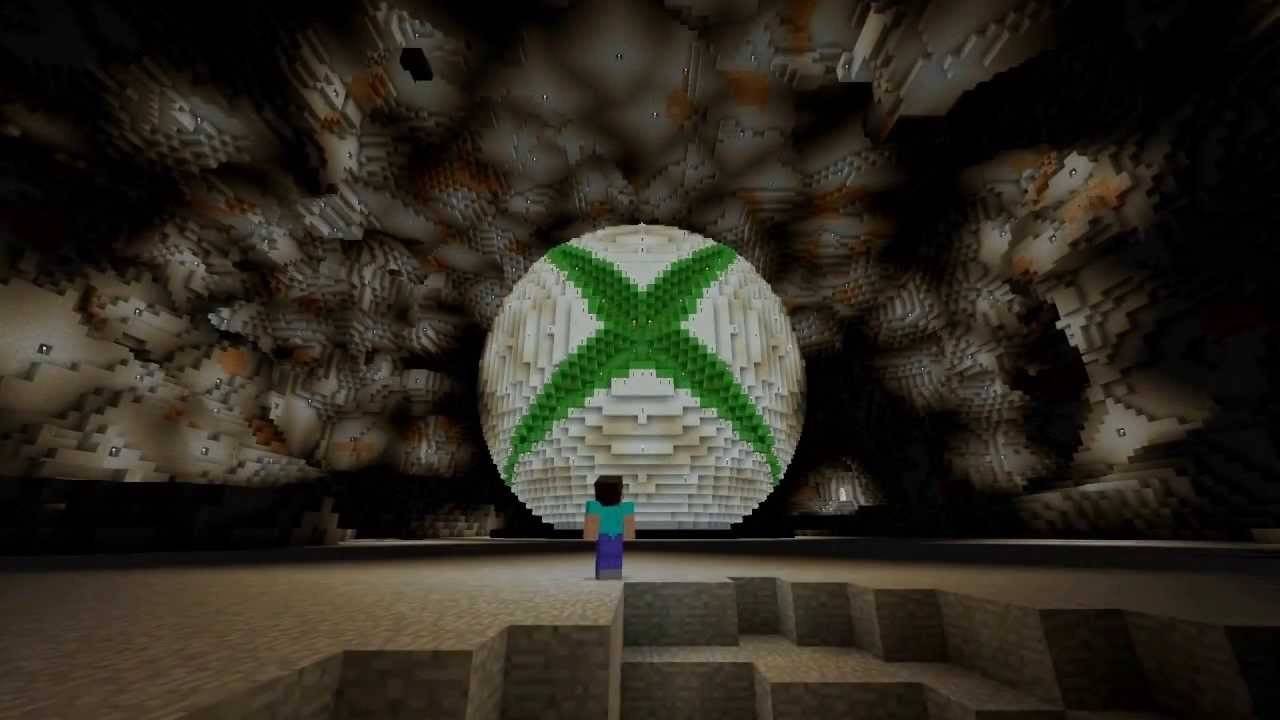
Xbox consoles (Xbox 360, Xbox One, Xbox Series X / S) တွင် Microsoft Store မှ MINECRAFT ကိုသင်ဝင်ရောက်ကြည့်ရှုလိမ့်မည်။ တပ်ဆင်ပြီးနောက်ဂိမ်းကိုဖွင့်ပြီးအောင်မြင်မှုများနှင့် 0 ယ်ယူမှုများပြုလုပ်ရန်သင်၏ Microsoft အကောင့်ဖြင့်ဝင်ရောက်ပါ။ PlayStation Store နှင့် PlayStation Store နှင့်သင်၏ Microsoft Account အတွက်သင်၏ Microsoft Account ကို အသုံးပြု. PlayStation 3, 4 နှင့် 5 နှင့်အတူတူပင်ဖြစ်သည်။
မိုဘိုင်းကိရိယာများ (iOS, Android)
app store (iOS) သို့မဟုတ် Google Play (Android) မှတဆင့် Minecraft 0 ယ်ယူပါ။ တပ်ဆင်ပြီးနောက်သင်၏ Microsoft အကောင့်ကို အသုံးပြု. ဝင်ရောက်ပါ။ လက်ကိုင်ဖုန်းဗားရှင်းသည် Cross-Platform Play ကိုထောက်ပံ့သည်။
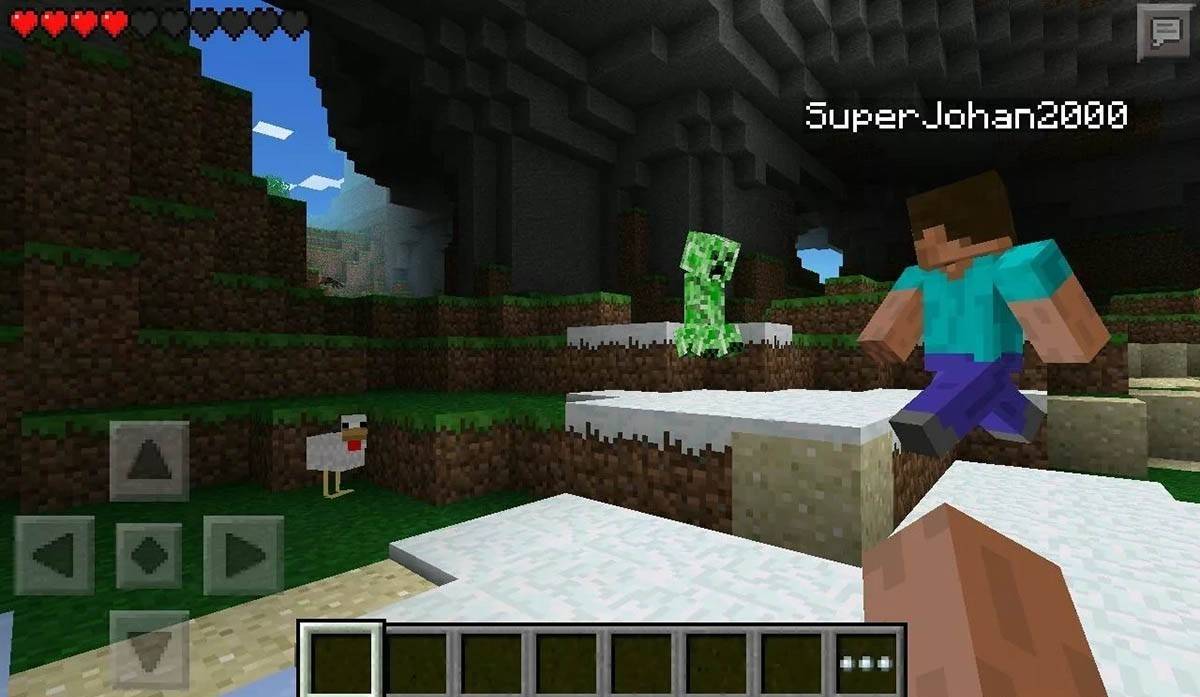
သတိရပါ, Bedrock Edition သည်ဖော်ပြသည့်ကိရိယာများအားလုံးတွင် Cross-platform Play ကိုဖွင့်ထားပြီး Java Edition သည် PC-In သာဖြစ်သည်။
Minecraft ကိုဘယ်လိုထွက်ရမလဲ
ထွက်ရန် In-Game Menu ကိုသုံးပါ။ PC တွင် ESC ကိုနှိပ်ပါ, Save နှင့် Quit "ကိုနှိပ်ပါ။ Console သည် Pater Pause ၏ "Save and Exit" option ကို သုံး. Console ၏အိမ် menu မှတစ်ဆင့်ဂိမ်းကိုပိတ်ခြင်းဖြင့်နောက်တွင်ကစားပါ။ Mobile တွင် "Save and Quit" ခလုတ်ကိုသုံးပါ, ပြီးနောက်သင်၏ device ၏ system menu မှတဆင့် app ကိုပိတ်ပါ။
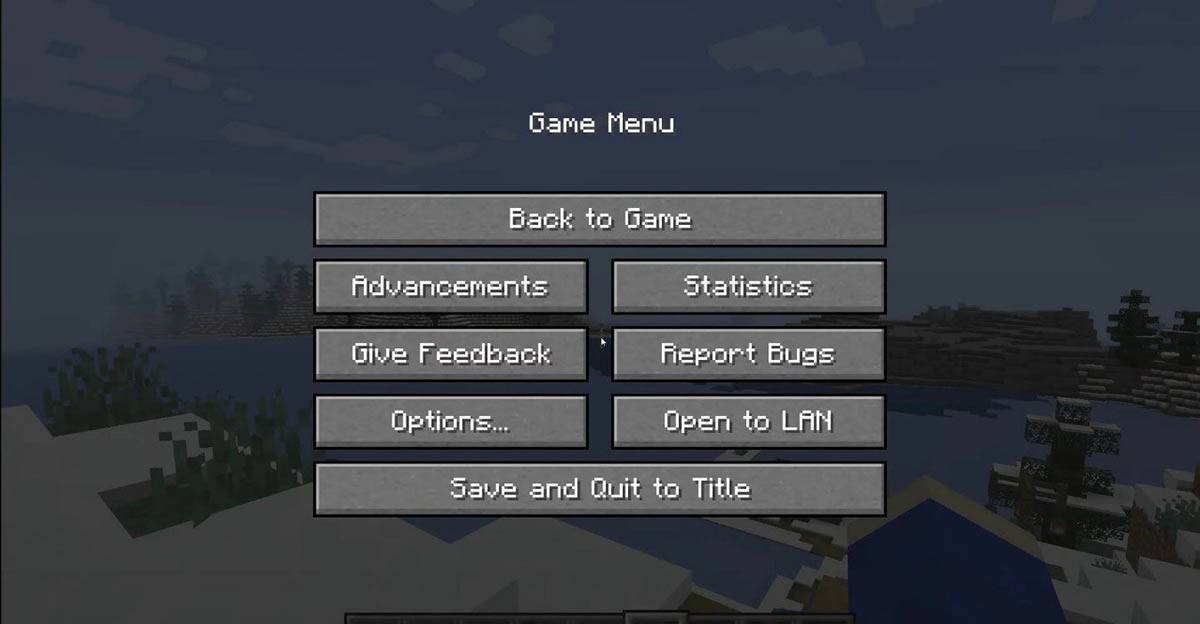
သင်၏ Minecraft စွန့်စားမှုကိုခံစားပါ။ တစ်ကိုယ်တော်ကိုစူးစမ်းလေ့လာခြင်းသို့မဟုတ်အလှည့်ကျ blocky world တွင်ရှိသောဤတွင်ပလက်ဖောင်းအမျိုးမျိုးတွင်သူငယ်ချင်းများနှင့်အတူပူးပေါင်းပါ။